Stap 1
Deze fashion look hier (1) bouwt voort op de fashion look met de zachtgekleurde onscherpe randen (2). Je kunt je hier dus op voorbereiden, maar het is niet verplicht.

Stap 2
Maar om het geheel niet te saai te maken, voegen we hier nog wat artefacten toe. Het eindresultaat moet er zo uitzien - gewoon wat kruimels hier ... die je natuurlijk ook nog kunt afstemmen op de Dekking, maar het geeft de fashionfoto net dat beetje extra, en ook de typografie wordt hierdoor iets steviger op deze hoeken.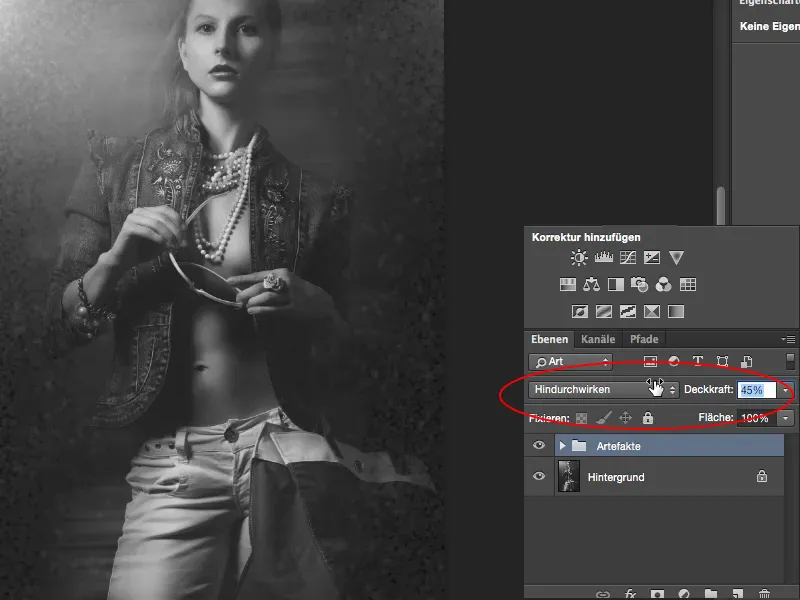
Stap 3
Ik zet dit nu weer terug naar 100% en verberg het. Het enige wat je hoeft te doen is: je maakt een nieuwe laag aan, vult deze dan met 50% grijs; je kan dit doen door op de Shift-toets en F5-toets te drukken of via het menu: Bewerken>Vullen, dan kom je ook bij dit dialoogvenster (2), en hier kan je kleuren kiezen, voor- of achtergrondkleur, of gewoon dit 50% grijs.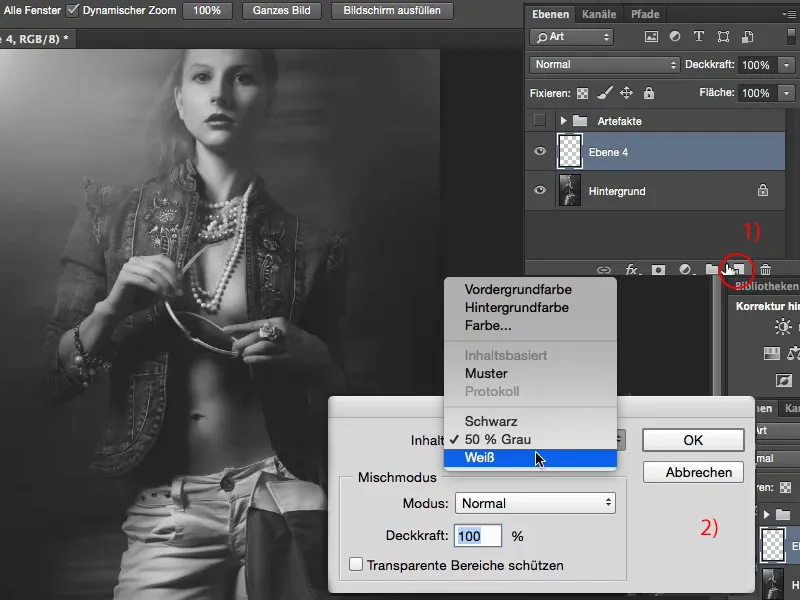
Stap 4
Dit grijs komt overeen met de RGB-waarde 128 en in de mengmodus wordt het geheel voor Photoshop dan onzichtbaar. Deze laag wordt natuurlijk ook gebruikt voor de Dodgen & Brandtechniek. Als ik dit nu op Lighten of Soft Light of Vivid Light zet, dan wordt dit onzichtbaar.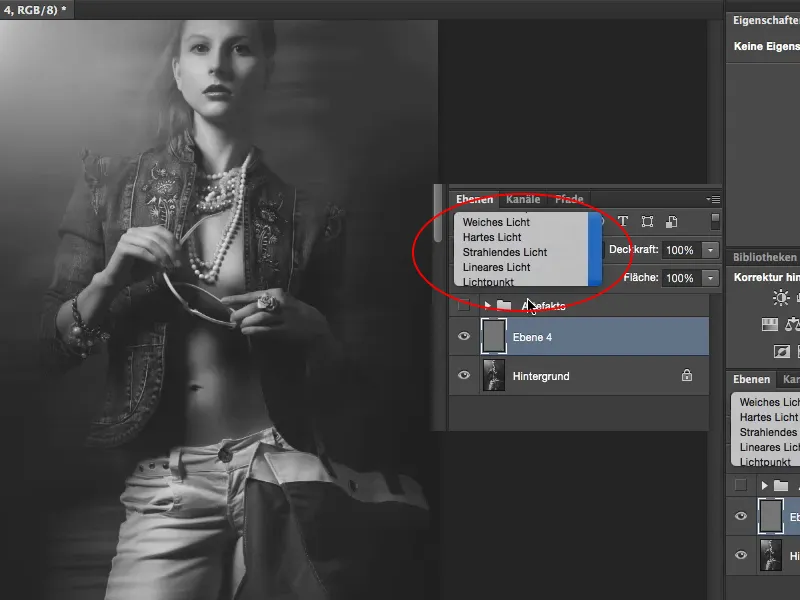
Stap 5
En op deze laag wil ik nu - in de modus Normaal, 1) - ruis toepassen. Ik wil uiteindelijk hier kruimels creëren, ga naar Filter>Ruis>Ruis toevoegen (2) …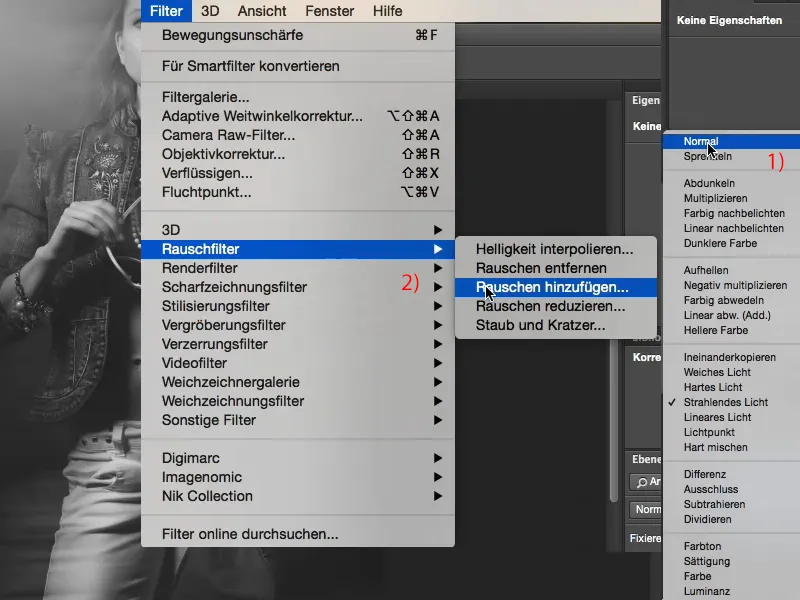
Stap 6
… en stel nu een korrel in die redelijk goed zichtbaar is, zo'n 16% sterkte past goed bij deze afbeelding, Gaussian Blurring is belangrijk zodat je geen herhalend patroon creëert, en klik dan hieronder nog op Monochromatisch, want anders zou je hier gekleurde ruis creëren (zie pijl), en dat ziet er natuurlijk niet zo goed uit met mijn zwart-witafbeelding hier in het ontwerp.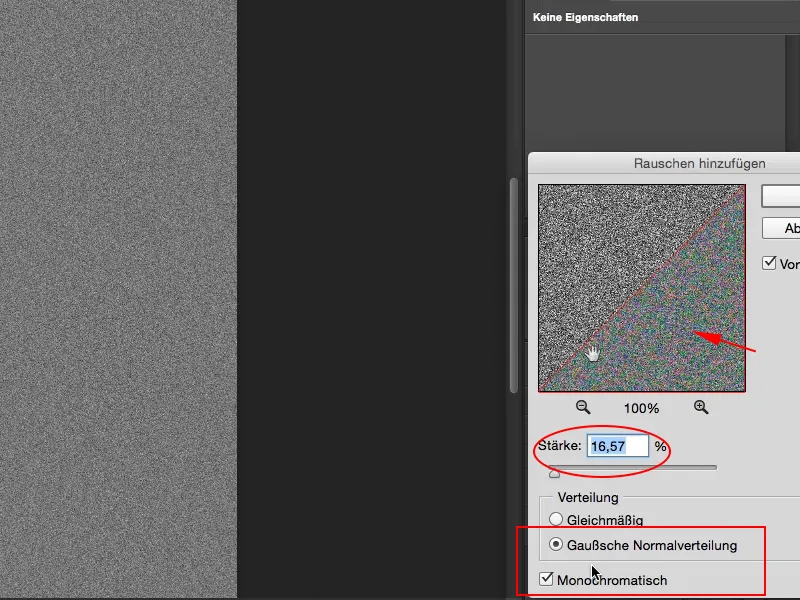
Dus: activeer Monochromatisch, en bevestig dit vervolgens met OK.
Stap 7
Als je dit nu in de modus Vivid Light zet (1), lijkt het al bijna op een krantenlook, een beetje vreemd, dit is te veel van het goede, en het is allemaal veel te klein, dus als ik hier een beetje inzoom (2) … zie ik: Het beeld is uiteindelijk beschadigd en dat wil ik natuurlijk niet.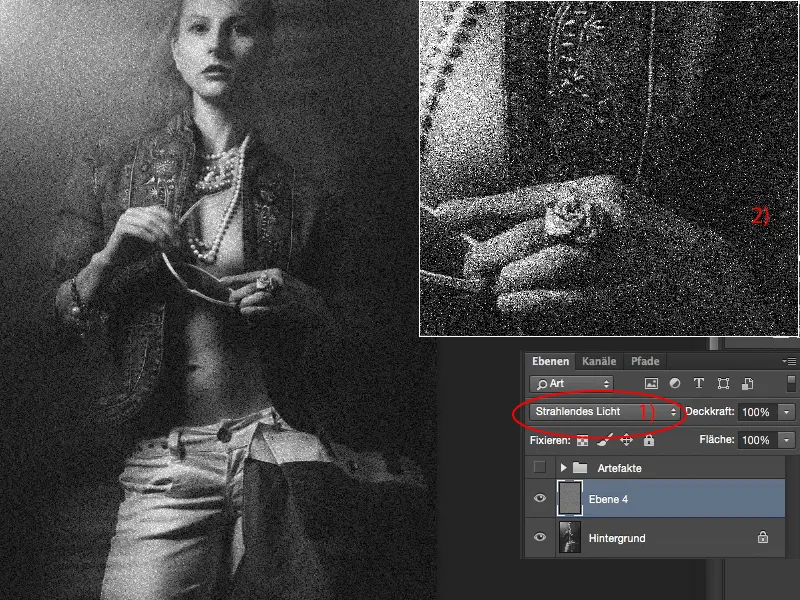
Stap 8
Wat ik nu echter doe is: Ik pak het Selectiekader-gereedschap, Pixellijn 0 Px, ik zou het ook een beetje zachter kunnen maken, en ik knip gewoon een klein stukje hier uit, kopieer dat met Ctrl+J of Command+J naar een nieuwe, lege laag en verberg de ruislaag weer. Dan ziet het er zo uit: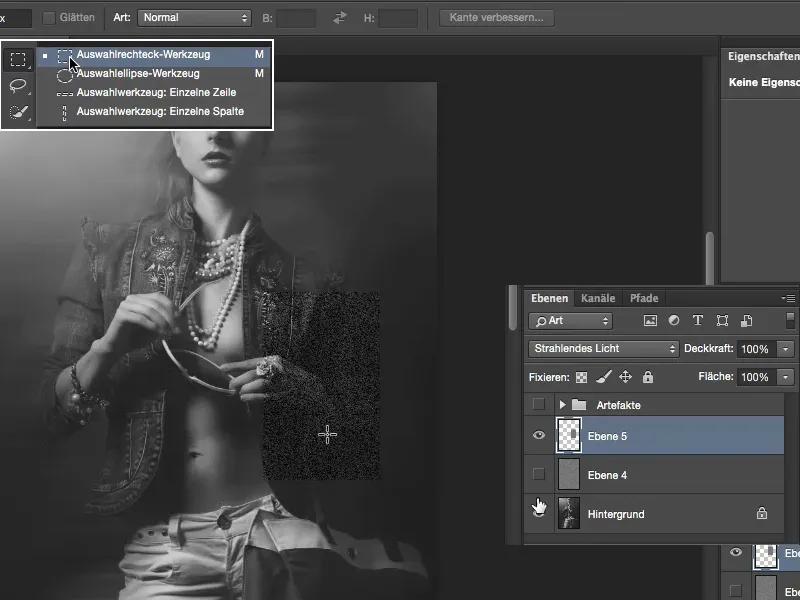
Stap 9
Met Ctrl/Command+T kun je dit geheel op de afbeelding schalen.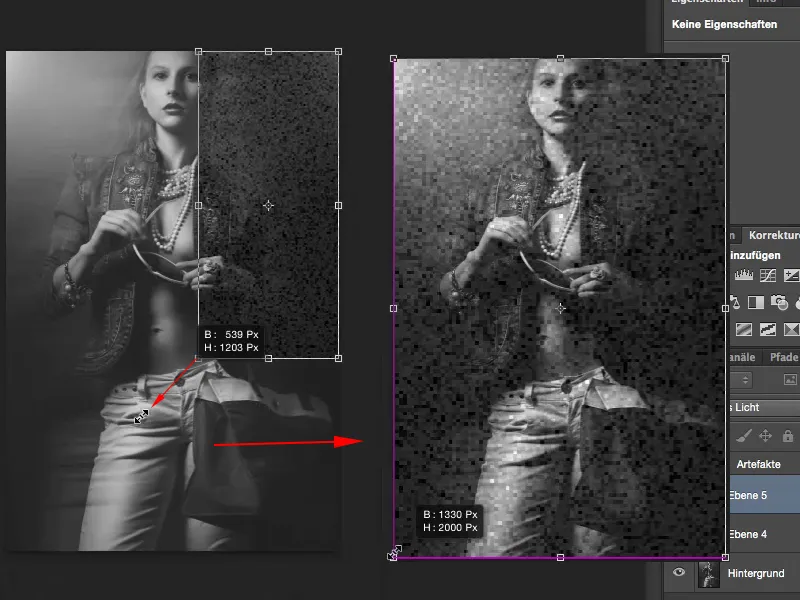
Stap 10
Ik bevestig dit met de Enter-toets, en dit is meer wat ik voor ogen had.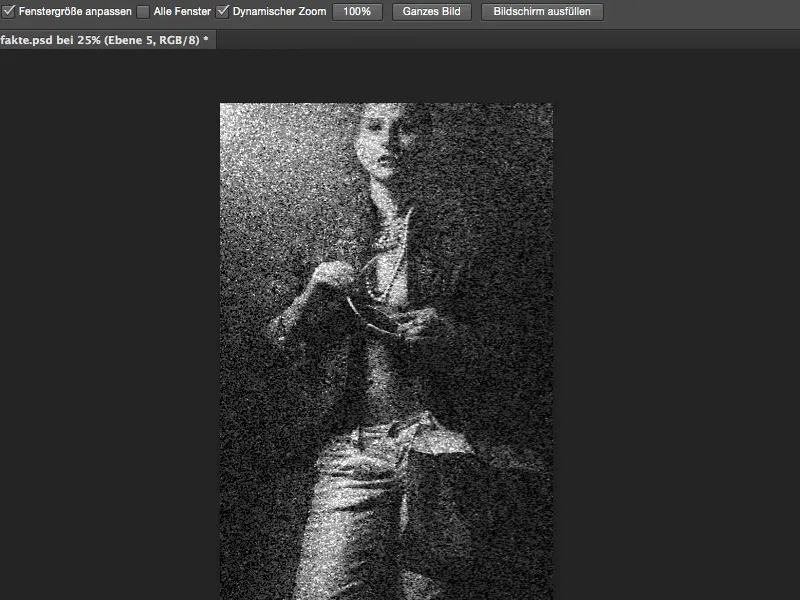
Stap 11
Wat ik nu nog kan doen, is natuurlijk, via een masker (symbool bij 1) dit geheel te beperken. Ik ga hier naar 100% in mijn Penseel en haal mijn meisje hier weer tevoorschijn, en ook zo dat ik hier deze vervaagde randen nog zie, (dan ziet het masker er zo uit: 2) …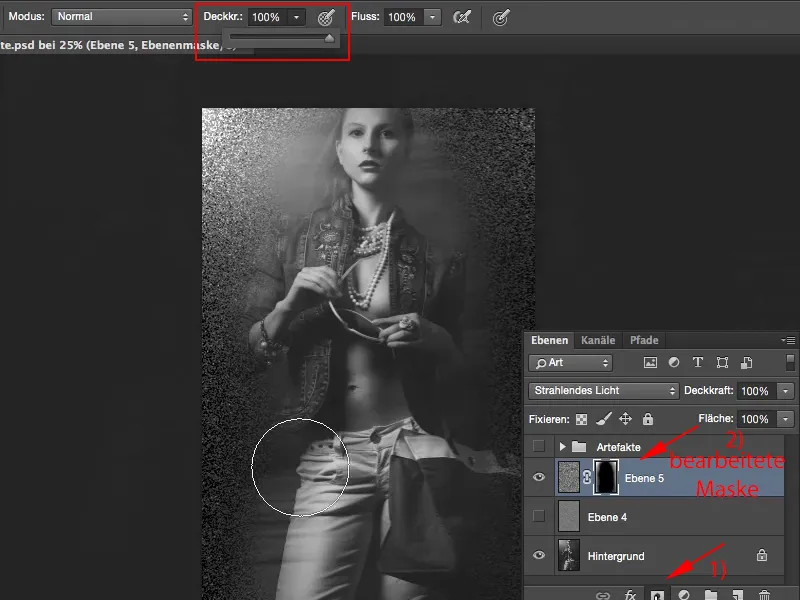
Stap 12
... en dan ga ik naar ongeveer 50% en verzacht dit geheel hier aan de buitenkant nog wat.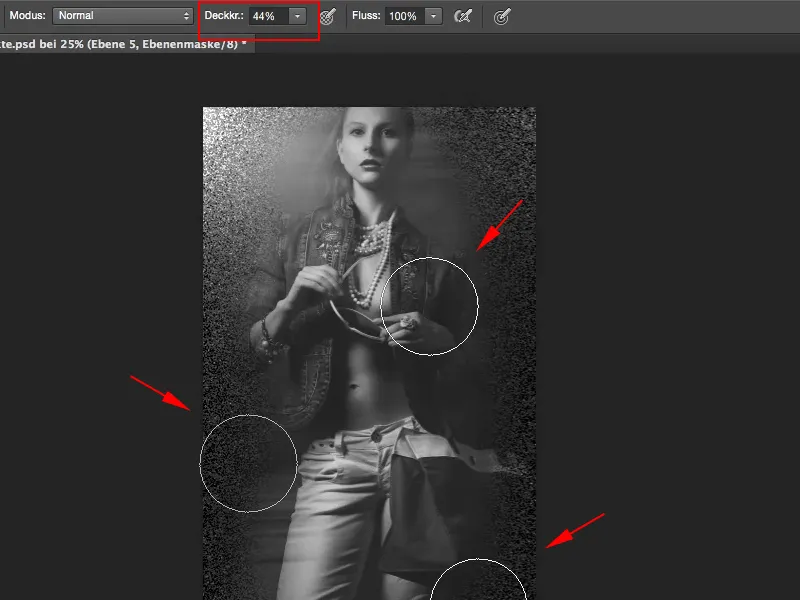
Stap 13
Het effect ziet er niet goed uit, dus ik verminder de Dekking tot 50%. Dat is altijd mijn vuistregel: als iets me niet bevalt, bekijk ik het op 50%, en als het dan nog steeds te veel is, kan ik altijd een beetje teruggaan.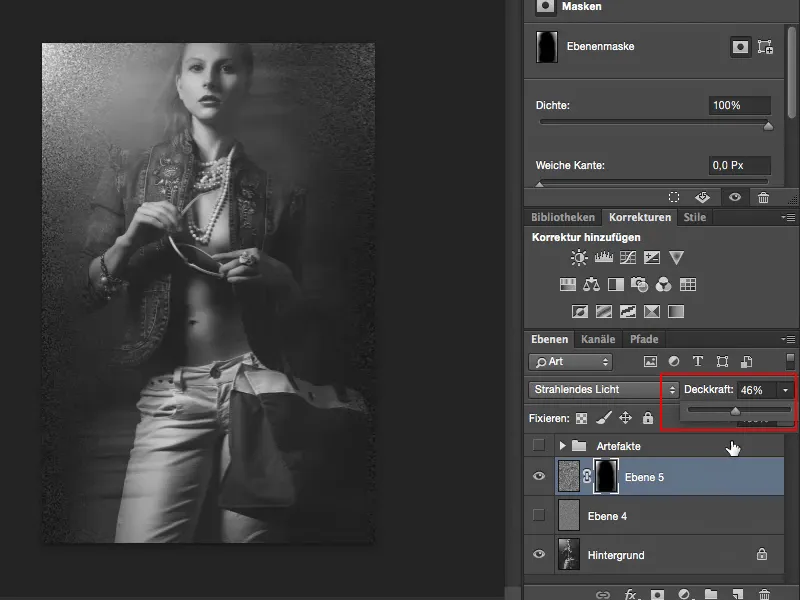
Stap 14
Dit zou dus de modus Stralend Licht zijn. Dan dupliceer ik meestal de laag en zet de modus op Negatief vermenigvuldigen, dat geeft wat licht vanaf de zijkant.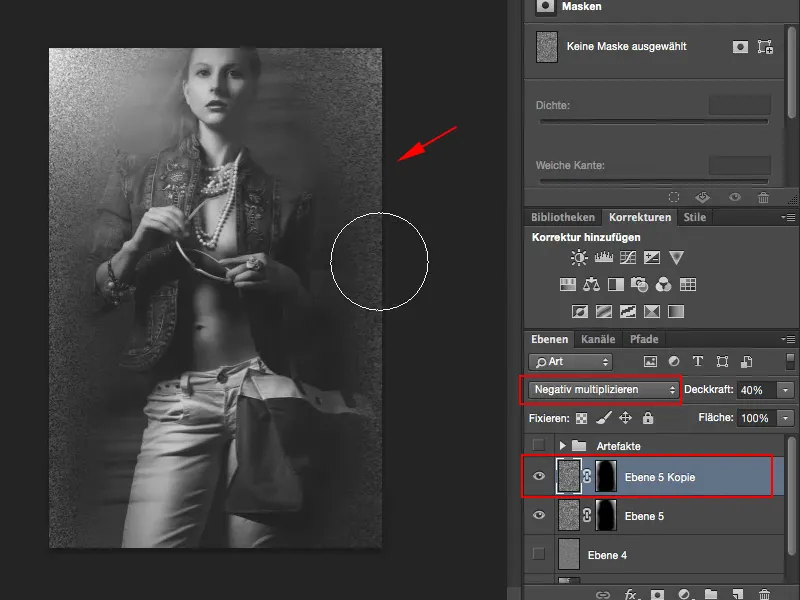
Ik kan de laag ook invertieren via Command+I, maar dat heeft in dit geval niet zoveel zin, want ik heb hier alleen maar witte en zwarte punten, dus het ruis is niets anders dan lichte en donkere pixels, en of ik deze negatief vermenigvuldig of op Stralend Licht (of ook op Vermenigvuldigen) zet, maakt in dit geval niet veel verschil.
Stap 15
En nu kan ik een beetje spelen met de Dekking van beide lagen. Het staat nu op 40%; als ik het wat lichter wil hebben, dan pas ik hier gewoon de tweede laagkopie aan, en zo kan ik de artefacten nu in beeld brengen.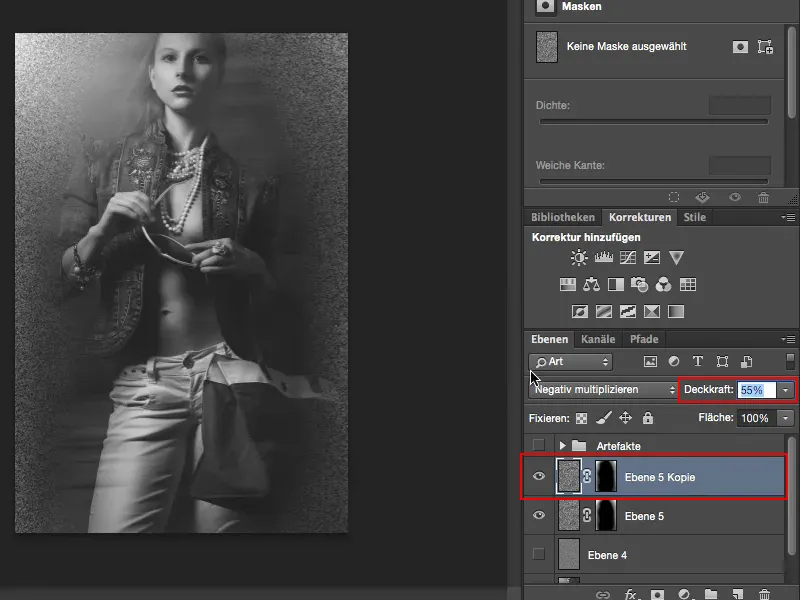
Stap 16
Grappig neveneffect is: ik heb hier deze vervaagde randen, dus theoretisch gezien kan ik ook nog proberen hoe het eruit ziet met Bewegingsonscherpte op deze deeltjes (Filter> Vervagen> Bewegingsonscherpte), en zie daar: je kunt zelfs de hoek nog een beetje veranderen, dan heb ik deze Bewegingsonscherpte hier op een deeltjeslaag (1) en op de andere heb ik de handgetekende deeltjes of de artefacten (2), en dan ziet het er eigenlijk best cool uit.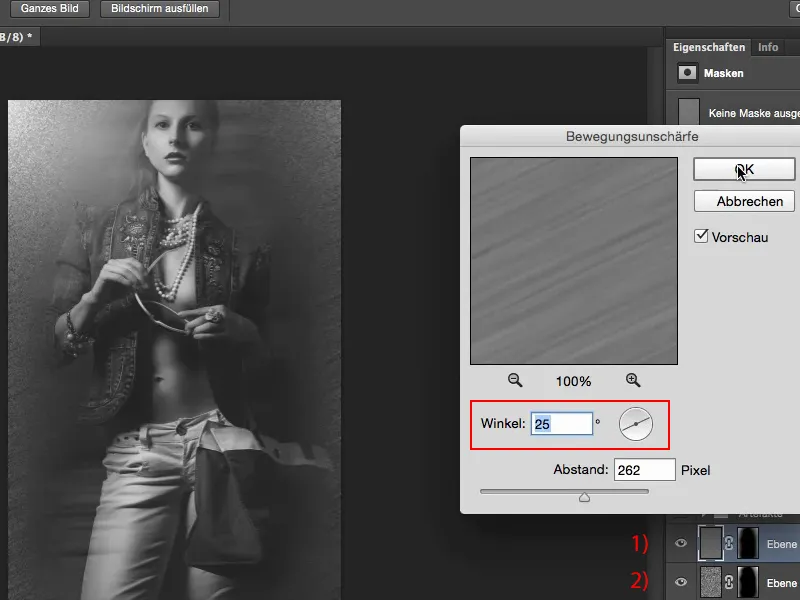
Dit kan ook worden toegepast op alle andere afbeeldingen - overal waar ik iets in het midden wil plaatsen en een beetje wil afleiden van de buitenkant, kan ik deze fashionlook goed gebruiken.


